
邮件收发 占存:70.9MB 时间:2021-07-21
软件介绍: 网易闪电邮是网易公司推出的桌面邮箱管理工具,网易闪电邮中文版操作简单,用户只需登录后就可以...
现在很多网友会使用到网易闪电邮来发送邮件,操作非常方便的。不过有的朋友表示还不知道网易闪电邮是怎么安装的,为此,这里笔者主要就介绍了网易闪电邮安装步骤内容,还不了解的朋友就跟着小编学习一下吧,希望对你们有所帮助。
一、下载网易闪电邮官方安装包,下载完成后得到zip格式压缩包,鼠标右键点击压缩包,在弹出的菜单栏中选择解压到当前文件夹,得到exe安装文件,鼠标双击运行进入网易闪电邮安装向导界面,点击下一步继续安装。
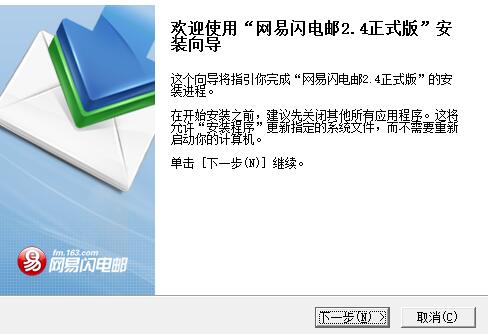
二、进入许可证协议界面,用户可以先阅读协议内容,阅读完成后,点击我同意继续安装,若不同意则点击取消结束安装。用户必须接受协议才能安装网易闪电邮软件。
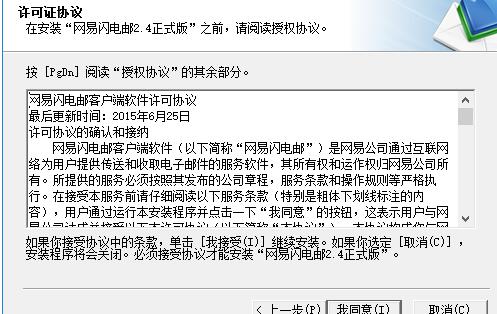
三、进入网易闪电邮软件安装位置选择界面。用户可以默认安装,直接点击界面下方的安装选项,软件会默认安装到系统C盘中。或者点击下方的浏览选择合适的安装位置后再点击安装。
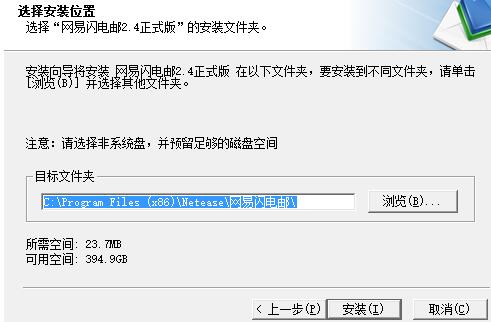
四、网易闪电邮软件安装完成,出现下图界面就说明软件已成功安装到电脑上,在界面中还有显示新特性、运行软件、创建快速启动等选项,用户可以根据自己需要勾选后点击下方的完成就可以关闭安装界面打开软件使用了。
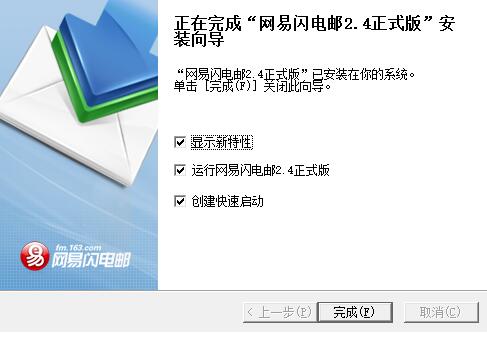
以上这里为各位分享了网易闪电邮安装步骤内容。有需要的朋友赶快来看看本篇文章吧。